怎么禁用笔记本电脑的触摸板功能
教程之家
操作系统
禁用笔记本电脑的触摸板功能的具体方法是什么?对于笔记本电脑来说,触摸板功能属于基本配备功能,但不少用户在日常使用中基本很少用到触摸板功能,所以不少用户都打算将触摸板功能给禁用掉,但是却不清楚具体操作步骤。下面小编就为大家带来笔记本电脑触摸板功能的禁用方法,一起来看看吧!
禁用触摸板的操作方法:
1、在安装完成Win7系统之后,系统会使用自带驱动,以便用户进行键盘、鼠标基本操作,触控板更多功能需要另外安装对应的驱动才能使其功能完善,如指纹扫描功能等。如图所示:
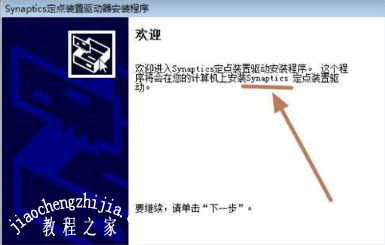
2、我的电脑-右键选中“管理”进入“设备管理器”找到鼠标,如图可以看到两个设备,一个是USB鼠标,另一个是PS/2,Win7系统识别笔记本的触控板。如图所示:
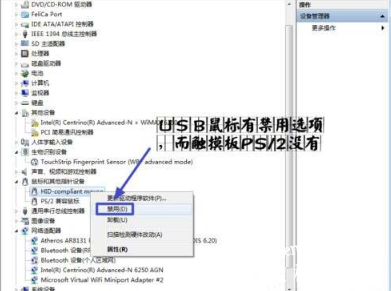
3、USB鼠标有设备禁用选项,而PS/2没有。如图所示:
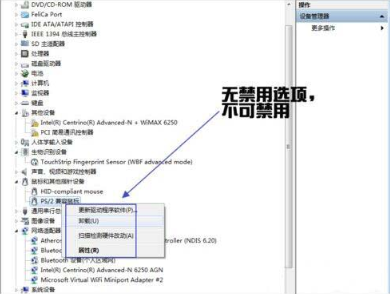
4、选择“卸载”,这样可以将设备停用。如图所示:
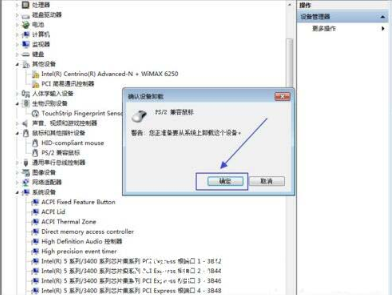
5、重新启动电脑,再打开设备管理器。如图所示:
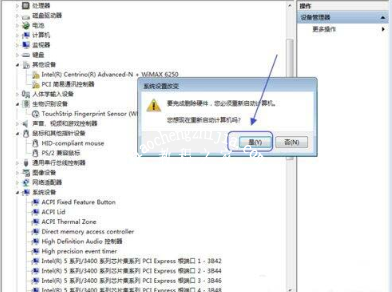
6、现在就有禁用选项了。选择“禁用”即可停止设备功能。如图所示:
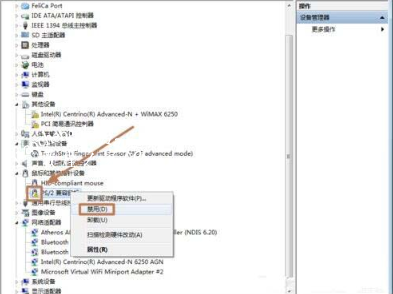
7、在我们需要的时候,我可以打开设备管理器,选择“启用”设备。如图所示:
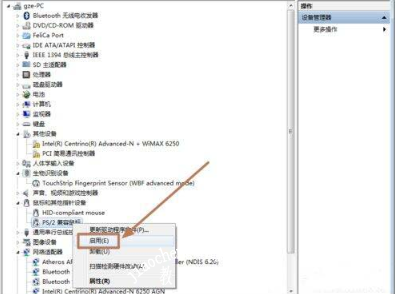
8、若想达到当有usb鼠标插入时,则系统会自动禁用触控板可以参与下图进行设置,涉及修改注册表,未测试过。有兴趣的朋友可试试。如图所示:
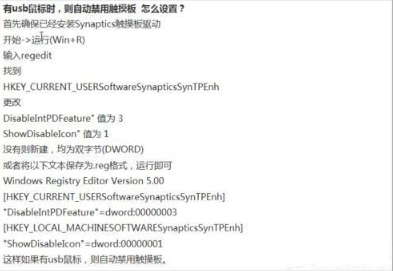
以上是小编为您收集的资讯,更多精彩敬请关注教程之家网站!
![笔记本安装win7系统步骤[多图]](https://img.jiaochengzhijia.com/uploadfile/2023/0330/20230330024507811.png@crop@160x90.png)
![如何给电脑重装系统win7[多图]](https://img.jiaochengzhijia.com/uploadfile/2023/0329/20230329223506146.png@crop@160x90.png)

![u盘安装win7系统教程图解[多图]](https://img.jiaochengzhijia.com/uploadfile/2023/0322/20230322061558376.png@crop@160x90.png)
![win7在线重装系统教程[多图]](https://img.jiaochengzhijia.com/uploadfile/2023/0322/20230322010628891.png@crop@160x90.png)
![win11我的电脑图标没了怎么办 win11我的电脑图标没了解决方法[多图]](https://img.jiaochengzhijia.com/uploadfile/2021/0702/20210702103341279.jpg@crop@240x180.jpg)
![win10自带虚拟机安装win7系统步骤教程[多图]](https://img.jiaochengzhijia.com/uploadfile/2022/0329/20220329184835544.png@crop@240x180.png)
![win7电脑提示0xc000007b蓝屏怎么办[多图]](https://img.jiaochengzhijia.com/uploadfile/2022/0907/20220907105624407.png@crop@240x180.png)
![win11打开pdf文件出现bug怎么办 win11打开pdf文件出现bug的解决方法介绍[多图]](https://img.jiaochengzhijia.com/uploadfile/2021/0808/20210808235215740.jpg@crop@240x180.jpg)